Створення презентацій для windows 10. Створення презентації у програмах та онлайн-сервісах
За допомогою якісно зробленої презентації можна привернути увагу глядача та наочно показати йому те, про що ви розповідаєте. На сьогоднішній день презентації настільки поширені, що для їх створення випущена не одна професійна програма.
Найкращі програми для створення презентації
Створювати якісні презентації можна як за допомогою додатків, так і за допомогою онлайн редакторів. Одні програми повністю або частково безкоштовні, інші мають лише платну версію.
Microsoft PowerPoint
Ймовірно, найпопулярніша та найвідоміша програма з пакету Microsoft Office. Придбати або завантажити її пробну версію, доступну для повноцінної роботи протягом 30 днів з дня встановлення, можна на офіційному сайті компанії. Вартість PowerPoint залежить від обраного користувачем Office та терміну передплати.
PowerPoint є найчастіше використовуваним додатком для створення презентацій
Детальна інструкція щодо створення презентації в Microsoft PowerPoint міститься нижче.
LibreOffice Impress
Ця програма є аналогом PowerPoint від іншої компанії. На вигляд і функціоналу вона схожа на вищеописаний додаток. Завантажити найактуальнішу версію LibreOffice Impress можна з офіційного сайту розробника.
 Додаток LibreOffice Impress дозволяє будувати графіки
Додаток LibreOffice Impress дозволяє будувати графіки У програмі можна малювати графіки, працювати з тлом, додавати геометричні та довільні фігури та багато іншого. Інтерфейс може здатися застарілим, але незважаючи на це він зручний і зрозумілий, тому що всі функції, що найчастіше використовуються, винесені в панель швидкого доступу:
- вікно програми розбите на три відсіки: у лівому міститься список створених слайдів, у центральному – вибраний слайд, у правому – властивості вибраного елемента;
 Вікно LibreOffice Impress розбите на три розділи
Вікно LibreOffice Impress розбите на три розділи - через список слайдів можна додавати, видаляти, вирізати, копіювати та перейменовувати слайди;
 У LibreOffice Impress можна швидко змінити кількість слайдів
У LibreOffice Impress можна швидко змінити кількість слайдів - всі інструменти, необхідні для малювання та вставки різноманітних доповнень, розташовані в нижній панелі швидкого доступу. Наприклад, можна вибрати інструмент "Пензель", його колір і намалювати будь-яке зображення на активному слайді. У правому блоці з'являться параметри, що дозволяють налаштувати пензель точніше;
- хрестик, що є і у лівої, і у правій панелі, дозволяє звільнити область перегляду від зайвих блоків;
 Закривши зайві блоки, ви очистите місце для слайду
Закривши зайві блоки, ви очистите місце для слайду - Вибір режиму перегляду - цікава функція, яка відсутня у багатьох програмах. Над слайдом є п'ять вкладок: режим малювання, структури, примітки, тез, сортувальник слайдів. Вибір одного з них змінить зовнішній вигляд слайда, що переглядається, що дозволить працювати з картинкою в найбільш відповідному середовищі.
 Вибравши відповідний режим, ви зміните слайд-шоу.
Вибравши відповідний режим, ви зміните слайд-шоу.
OpenOffice Impress
Ще один набір програм Office, схожий на офісні програми від Microsoft. Розповсюджується він безкоштовно на сайті розробника. Зовнішній вигляд і набір функцій дуже схожий на дизайн і можливості PowerPoint. У програмі можна створювати слайди, текст, анімацію, фон та інше, а також редагувати оформлення кожного елемента.
 OpenOffice Impress є безкоштовним аналогом PowerPoint
OpenOffice Impress є безкоштовним аналогом PowerPoint Програма має набір всіх необхідних функцій для комфортного процесу створення презентації. Вона дозволяє редагувати текст, вставляти картинки та музику, креслити фігури та інше. Більшість елементів можна детально налаштувати: змінити стиль, розмір, товщину, колір тощо.
- щоразу, створюючи новий проект, ви отримуватимете вибір: почати формування нової презентації, завантажити вже наявну або використовувати шаблон. Шаблони - це вже створені розробниками презентації, які вам залишиться тільки вставити свій текст;
 На вибір надаються три варіанти створення проекту
На вибір надаються три варіанти створення проекту - у нижній панелі швидкого доступу можна вибрати одну із запропонованих фігур та розмістити її на слайді. Всередину деяких фігур, наприклад, у діалогове вікно можна додати текст;
 Програма логічно розбита на кілька панелей
Програма логічно розбита на кілька панелей - верхня панель швидкого доступу змінюється залежно від обраного елемента. Якщо активна картинка, з'являться функції, що дозволяють її розтягнути і повернути, якщо активний блок з текстом - кнопки для зміни кеглю, стилю, оформлення і т.д.
 Верхня панель змінюється в залежності від того, який елемент вибрано
Верхня панель змінюється в залежності від того, який елемент вибрано
Microsoft Office Online
Microsoft Office Online - це набір програм від Microsoft, що входять у пакет Microsoft Office (пакет, який можна завантажити та встановити на згадку про комп'ютер), але з однією особливістю - всі вони відкриваються і працюють виключно в браузері. Браузерну версію має PowerPoint.
 У Microsoft Office Online є PowerPoint для роботи у браузері
У Microsoft Office Online є PowerPoint для роботи у браузері Після того, як ви увійдете до свого облікового запису Microsoft, відкриється доступ до програми. Звичайно, у версії для браузерів немає деяких функцій, оскільки будь-який з них, навіть найсучасніший Google Chrome, поступається у продуктивності цілому комп'ютеру. Але всі основні функції, пов'язані зі створенням слайду, вставкою картинок та тексту, редагуванням зовнішнього вигляду, є. Тому в онлайн-версії можна швидко створити просту, але приємну для ока презентацію, а потім завантажити її на диск і при необхідності доробити у повноцінній комп'ютерній версії PowerPoint.
Щоб зрозуміти, як створити презентацію в PowerPoint Online, вивчіть розділ «Інструкція по роботі в Microsoft PowerPoint».
"Google Презентації"
Google Презентації - безкоштовний сервіс від Google, що дозволяє створювати презентації різної складності в браузері. Знайти його можна, скориставшись пошуковим рядком браузера. Відкривши потрібний сайт і розпочавши створення презентації, ви отримаєте всі необхідні інструменти, які дозволять зробити і потім завантажити гарний набір слайдів.
 На сервісі Google можна створити презентацію онлайн
На сервісі Google можна створити презентацію онлайн Детальна інструкція щодо використання сервісу пропонується при першому переході на сайт. Але читати її необов'язково, оскільки інтерфейс максимально простий та інтуїтивно зрозумілий.
У програмі є мінімальний набір функцій для створення повноцінної презентації: генерація слайдів, вставка тексту та медіа елементів, зміна стилю, розміру та інших параметрів зовнішнього вигляду.
- у лівій частині програми розташований список слайдів. Також між зображеннями можна перемикатися за допомогою верхньої панелі швидкого доступу. Натиснувши іконку у вигляді принтера, ви запустите друк презентації;
 Вибрати слайд можна за допомогою лівого блоку чи панелі інструментів
Вибрати слайд можна за допомогою лівого блоку чи панелі інструментів - у вкладці «Слайд» можна отримати доступ до налаштування швидкості переходу від слайду до слайду. Параметри швидкості можна встановити як двох чи кількох окремих картинок, так всіх відразу;
 У «Презентації Google» можна вибрати час переходу від одного слайда до іншого
У «Презентації Google» можна вибрати час переходу від одного слайда до іншого - у верхній панелі керування знаходяться інструменти, за допомогою яких можна вставити текстовий блок, фотографію чи фігуру. Інструментом «Олівець» малюються довільні фігури з обраною товщиною та стилем. За допомогою "Валика" можна швидко змінити фон слайду;
 У Google Презентації є інструменти для вставки різних елементів і фігур
У Google Презентації є інструменти для вставки різних елементів і фігур - у вкладці «Вид» можна встановити галочку навпроти рядка «Показати нотатки доповідача», тим самим користуватися цікавою здатністю онлайн-сервісу - можливістю додавати до слайдів нотатки. Після цього можна буде додати будь-який текст до спеціального вікна під слайдом. Наприклад, гарною ідеєю буде розміщення туди плану частини повідомлення, яку ви хочете розповісти під вибраний слайд;
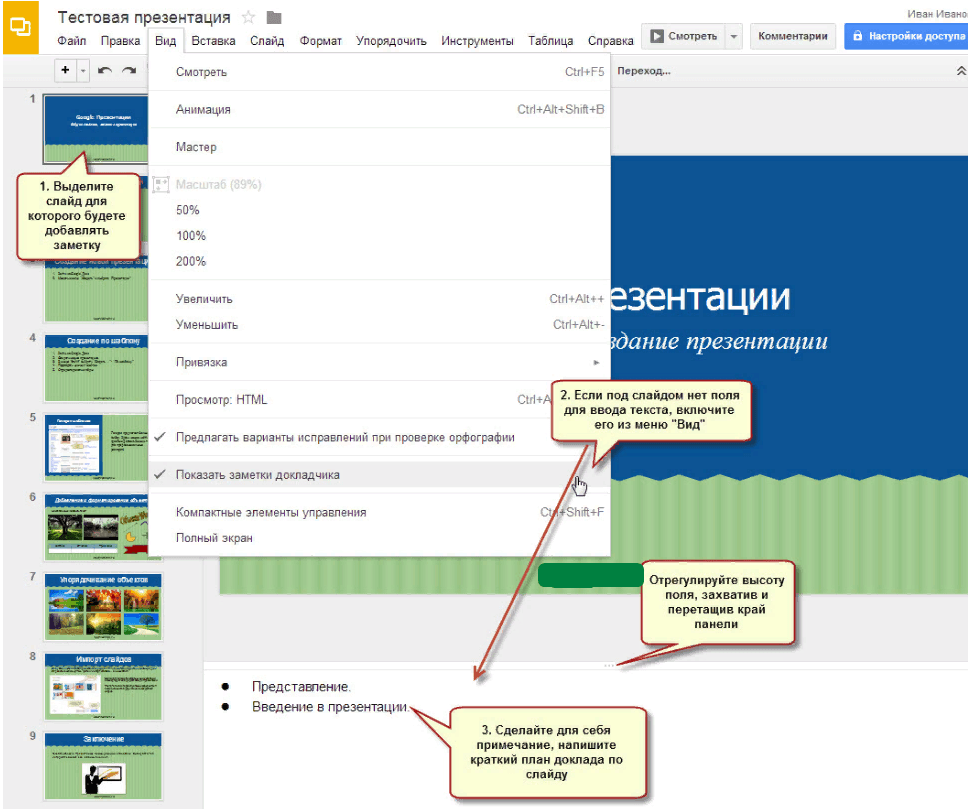 Під слайд можна вставити нотатку
Під слайд можна вставити нотатку - програма пропонує два варіанти перегляду: із замітками автора та без них. Другий варіант - звичне перегортання презентації на весь екран, перший - послідовний запуск слайдів з окремим блоком для нотаток і таймером, що показує, як довго продовжиться показ. Режим із додатковими елементами підкаже, як багато часу йде на демонстрацію всієї презентації.
 В особливому режимі перегляду є вбудований таймер
В особливому режимі перегляду є вбудований таймер
Відео: як створити презентацію у «Google Презентації»
Сервіс Prezi
Prezi – онлайн-сервіс для створення більш професійних презентацій. Він надає широкий пакет функцій та можливостей, що надаються браузером. На офіційному сайті програми докладно описано, як швидко втілити у життя ваш задум. Для початку роботи доведеться пройти реєстрацію і вибрати один з доступних тарифів, серед яких є і безкоштовний, але який включає деякі обмеження.
 Prezi має як платні, так і безкоштовні підписки.
Prezi має як платні, так і безкоштовні підписки. Перевага цього сервісу полягає в тому, що ви можете зберігати свою презентацію у хмарі, тобто на сайті. Необов'язково закінчувати її повністю за раз - можна зробити частину і відкласти потім. Щоб знову отримати доступ до неї, достатньо буде увійти до свого особистого кабінету.
- верхня панель надає доступ до всіх інструментів Prezi. Завдяки ним можна вставити картинку, текст, вибрати тему (шаблон) або експортувати створену презентацію у форматі, з яким уміє працювати Microsoft PowerPoint;
 Усі необхідні інструменти розташовані у верхній панелі Prezi
Усі необхідні інструменти розташовані у верхній панелі Prezi - панель форматування елемента з'являється біля вибраного блоку, тому відволікатися та шукати потрібні функції не доведеться. Наприклад, якщо вибрати блок із текстом, відразу розгорнуться параметри налаштування стилю, розміру і товщини;
 Інструменти форматування елемента з'являються біля вибраного елемента
Інструменти форматування елемента з'являються біля вибраного елемента - на сайті можна знайти програму для комп'ютера, що дозволяє працювати з презентаціями офлайн. За допомогою нього, наприклад, можна розпочати створення проекту у браузері, а закінчити у програмі.
 Інтернет-сервіс має програму для комп'ютера, що дозволяє працювати з презентаціями офлайн
Інтернет-сервіс має програму для комп'ютера, що дозволяє працювати з презентаціями офлайн
Сервіс Slides
Ще один онлайн-сервіс, на якому можна створити як найпростішу, так і детально опрацьовану презентацію. На офіційному сайті представлені всі інструменти та докладні інструкції. Є безкоштовний доступ до деяких обмежень.
 На сайті Slides можна створити якісну презентацію, а потім завантажити її
На сайті Slides можна створити якісну презентацію, а потім завантажити її На сайті ви зможете створити достатню кількість слайдів, розмістити на них текст і відформатувати його, додати необхідні картинки та музичні файли, а також намалювати довільні малюнки за допомогою вбудованого редактора. Інтерфейс сервісу максимально простий, хоч і не переведений на російську.

Інструкція по роботі з Microsoft PowerPoint
Всі вищеописані програми та онлайн-сервіси так чи інакше схожі на зовнішній вигляд та набір функцій на програму PowerPoint. Тому розібравшись у тому, як працює воно, ви без проблем зможете створити презентацію у будь-якій іншій програмі.
Безперечно, пояснити всі можливості PowerPoint в одній статті нереально, оскільки їх занадто багато. Нижчеописані дії допоможуть вам освоїти ази, яких буде достатньо створення простої, але повноцінної презентації.
Запустивши програму, ви побачите, що один слайд уже створено. На ньому є два блоки - заголовок та підзаголовок. Ці блоки будуть на всіх слайдах, якщо їх не вимкнути в налаштуваннях. Їх можна заповнити текстом і картинками або видалити, натиснувши на їх контур і натиснувши клавішу Delete.
 Клацаємо по порожньому місці у списку та вибираємо функцію «Створити слайд»
Клацаємо по порожньому місці у списку та вибираємо функцію «Створити слайд» Щоб створити ще один слайд, достатньо натиснути на порожнє місце в списку слайдів і вибрати функцію «Створити слайд».
Заливання фону
Фон – одна з найважливіших частин презентації. Зробити його можна різними способами, але всі вони об'єднані в одному розділі, потрапити до якого можна, виконавши такі дії:

Використання шаблону
Шаблон - готова презентація, на яку ви можете підставити свій текст. Розповсюджуються шаблони безкоштовно на офіційному сайті Microsoft.
- Перейдіть до списку шаблонів і виберіть той, який вам найбільше підходить. Клацніть по ньому.
 Вибираємо тему, що сподобалася
Вибираємо тему, що сподобалася - Використовуйте кнопку «Завантажити» для завантаження.
 Запускаємо завантажений файл через PowerPoint
Запускаємо завантажений файл через PowerPoint
Готово, тепер ви маєте оформлену презентацію, яку ви можете заповнити своїм текстом і доповнити будь-якими елементами (картинками, вставками, таблицями та іншими).
Редагування тексту
Текст – практично головний компонент презентації. Для його редагування надано велику кількість функцій, починаючи від зміни розміру та шрифту та закінчуючи встановленням тіні, стилю та обрамлення.

Додавання звуку
Якщо ви бажаєте супроводжувати всю презентацію або один із слайдів звуковою доріжкою, перейдіть на вкладку «Вставка»:
- Знайдіть останній блок «Мультимедіа» та натисніть на іконку динаміка.
 Натискаємо кнопку «Динамік»
Натискаємо кнопку «Динамік» - Програма запропонує вибрати, який файл повинен грати під час показу слайда. Вкажіть шлях до нього.
 Вказуємо шлях до музики
Вказуємо шлях до музики - Після вдалого додавання музики на іконці слайда, яка розташована у списку всіх слайдів, з'явиться маленька іконка динаміка, що позначає наявність звуку.
 З'явився значок у списку слайдів та на самому слайді
З'явився значок у списку слайдів та на самому слайді
Накладення анімація
Анімація дозволяє зробити перехід від слайду до слайду цікавішим.Наприклад, слайд, що закривається, може розлетітися на шматочки або звернутися в трубочку.

Слайд позначився символом у вигляді зірочки
Показ анімації відбувається лише у режимі перегляду презентації.Прогортаючи слайди без цього режиму, нічого побачити не можна.
Режим перегляду
Закінчивши один із етапів створення презентації, збережіть її та перейдіть до режиму перегляду, щоб перевірити, як вона виглядає з усіма ефектами та доповненнями на даний момент. Запустити його можна двома способами: натиснути клавішу F6 на клавіатурі або перейти до вкладки "Показ слайдів" і запустити показ першого елемента. Щоб вийти з повноекранного режиму, натисніть клавішу Escape.
 Натискаємо на кнопку «Режим перегляду» та вибираємо «З початку»
Натискаємо на кнопку «Режим перегляду» та вибираємо «З початку» Відео: основи роботи з PowerPoint
Існує безліч сервісів та програм, що полегшують процес створення презентації. Використовуючи будь-який із них, можна створити просту презентацію. Якщо звернутися до професійних зразків (PowerPoint або Prezi), то вдасться накласти і анімацію, і звукові ефекти та інші важливі елементи оформлення.
Мабуть, жодного офісу, школи чи іншої установи не можна уявити без такої універсальної програми, як PowerPoint. Ця програма, якщо раптом ви ще не знаєте, дозволяє створювати унікальні проекти, слайд-шоу та презентації завдяки наявності багатого функціоналу. Не дарма програма настільки популярна у всьому світі і має безліч шанувальників. Ви можете скачати повір поінт 2010 безкоштовно для windows 10 за посиланням нижче.
Працюючи в PowerPoint, ви можете накладати звукові композиції, відеоролики прямо в презентації. Не забудьте про різноманітні ефекти такі, як згасання, вилітання та інші, тоді ваша презентація стане ще барвистішою, а отже, приверне більше уваги.
PowerPoint 2010 є однією з останніх версій цієї програми. Звичайно, нова версія покращена і стала зручнішою для роботи. З'явилися додаткові функції. Наприклад, робота з відеофайлами тепер стала простішою та швидше. А кількість інструментів для роботи з відео стала значно більшою.
Ще одним нововведенням стала можливість працювати над презентацією групі користувачів, які можуть географічно перебувати у різних точках світу. Головне, щоб усі мали доступ до мережі.
Отже, користувачі можуть:
- Додавати ефекти завдяки графічним фільтрам;
- Перекладати текст різними мовами прямо в презентації;
- Перетворювати презентацію у формат відеофайлу;
- Спільно працювати над презентацією;
- Діагностувати одночасно кілька презентацій;
- Об'єднувати презентації;
- Обробляти відеофайли;
- Розбивати презентацію на розділи;
- Створювати власні вкладки, щоб інструменти були під рукою;
Проводити покази презентацій, навіть на віддаленій відстані (при цьому користувачі можуть навіть не встановлювати PowerPoint) та багато іншого.
Завантажити повір поінт 2010 російською мовою для Windows 10 з ключем активації без реєстрації ви зможете за посиланням, вказаним нижче.
Як і в попередніх версіях, PowerPoint 2010 має шаблони, які вже встановлені за замовчуванням. Якщо їх недостатньо, то можна завантажити інші шаблони з мережі. А якщо ви ще й умієте малювати, то створити свій власний унікальний шаблон не складе труднощів.
Безумовно, PowerPoint використовується найчастіше у професійній діяльності. Наприклад, коли нам необхідно уявити у барвистому вигляді якийсь продукт. Але й звичайні користувачі із задоволенням завантажують додаток та користуються ним.
Програму можна встановити як на персональний комп'ютер, так і планшетний. Іншими словами, створювати свої шедеври можна й у дорозі.
Установка програми стандартна і не викликає труднощів, навіть у користувачів-початківців.
Скачайте microsoft powerpoint 2010 для windows 10 російську версію. Якщо ви шукаєте програму для створення ефектних презентацій та слайд-шоу, то вітаємо, ви її знайшли. Швидше завантажуйте її та користуйтеся із задоволенням.
Завантажте стабільну версію Повер Поінт 2010 для OS Windows 10 безкоштовно. Завантажте та встановіть збірку російською мовою з нашого сайту або через торрент.
Powerpoint- Зручний додаток, призначений для створення та обробки презентацій. Мільйони користувачів використовують його вже багато років. Останні випуски отримали більш ефективний інтерфейс, з яким користувач працює і на ПК, і на сенсорних пристроях.
Повер Поинт скачати безкоштовно для Віндовс 10
Для полегшення завдання користувача розробники додали більше тем. Тепер автор може бачити свої нотатки на екрані, а водночас аудиторія переглядає лише слайди. Цей інструмент робить проведення презентації простою та комфортною.
У програмі з'явилися широкоекранні теми, які ідеально підходять для великих моніторів. Тепер під час слайд-шоу є можливість відтворення музики. На екранах із сенсором керування відбувається за допомогою торкання.
У режимі онлайн за допомогою служби SkyDrive користувач може ділитися з іншими власними файлами, щоб вони могли оцінити або відредагувати. З Powerpoint створення різноманітних презентацій тепер доступне навіть недосвідченим користувачам. Для цього додано службу SmartArt із впровадженими графічними елементами та засобами форматування. Вони дають змогу отримувати професійний результат за короткий час.
Ця версія Повер Поінт входить до складу продукту.
Популярна програма для створення презентацій доступна для завантаження з нашого сайту. Завантажте та встановіть Повер Поінт 2010 безкоштовно, без реєстрації.
Png" data-category="Офісні програми" data-promo="https://ubar-pro4.ru/promo/bnr/download3..html" target="_blank">Завантажити PowerPoint для Windows 10
| Стандартний установник |
Безкоштовно! | ||||
|---|---|---|---|---|---|
| check | Офіційний дистрибутив Завантажити PowerPoint для Windows 10 | check | |||
| close | Тихе встановлення без діалогових вікон | check | |||
| close | Рекомендації щодо встановлення необхідних програм | check | |||
| close | Пакетне встановлення кількох програм | check | |||
Сьогодні жоден офіс не обходиться без програми Microsoft PowerPoint, що дозволяє не лише переглядати яскраві презентації, але й створювати їх. Якщо у вас ще немає цієї програми, то вже можна завантажити Microsoft PowerPoint для Windows 10, програма повністю сумісна з версіями системи x32 і x64 bit.
Різновиди PowerPoint
Компанія Microsoft випустила кілька версій PowerPoint. Повна версія, платна, дозволяє переглядати презентації на комп'ютері, так і створити їх. Є безкоштовна версія, неповна, вона дозволяє лише переглядати презентації, але не редагувати чи створювати. Для багатьох користувачів буде достатньо першого функціоналу. Але якщо вам потрібно редагувати та створювати свої презентації, то можна завантажити PowerPoint у пробній версії та безкоштовно отримати повноцінний функціонал.Можливості програми
Не важливо, чи говоримо ми про останню свіжу версію програми, чи йдеться про PowerPoint 2013, можливості цього софту приголомшливі. Програма дозволяє:- Створювати презентації;
- Працювати із графікою;
- переглядати презентації;
Остання версія Повер Поінта має величезну кількість встановлених ефектів, з ними ваша презентація буде унікальною і неповторною. Крім того, програма пропонує великий набір попередньо встановлених шаблонів. Якщо вам не вистачить, то в Інтернеті можна знайти додаткові шаблони для презентацій. Або якщо ви вмієте малювати, то можете самі створити шаблон презентації.
Якщо ви шукали програму для створення презентації, то складно вигадати щось краще, ніж Microsoft PowerPoint. Для запису отриманої презентації на диск, вам може стати в нагоді програма
